Windows11/10でvolsnap.sysが失敗したBSODエラーを修正
Volsnap.sys ボリュームシャドウコピーサービス(VSS)に関連付けられているWindowsオペレーティングシステムファイルです。このファイルはブルースクリーンエラーを引き起こすことが知られています。ただし、主な理由には、RAMやハードディスクの問題、互換性のないファームウェア、破損したドライバー、マルウェア感染などの競合が含まれます。この問題の修正は簡単です。ただし、同じものにはさまざまな潜在的な回避策があります。
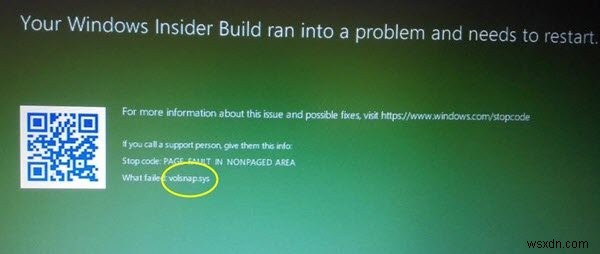
このファイルに関連する次のBSODエラーが発生する可能性があります。
- KMODE例外は処理されません。
- ページが表示されていない領域でのページフォールト。
- システムスレッドの例外は処理されません。
- IRQLは少なくも等しくもありません。
volsnap.sysブルースクリーンエラーを修正
Windows 11/10のvolsnap.sys(ボリュームシャドウコピードライバー)に関連するBSODエラーを修正するために、次の潜在的な修正が実行されます。
- ドライバーの更新またはロールバック。
- ボリュームシャドウコピーサービスを再起動または停止します
- システムファイルチェッカーを実行する
- ChkDskユーティリティを実行する
- メモリにエラーがないか確認してください。
通常、システムの復元ポイントを作成する場合は、システムの復元を実行することで、パソコンの変更を元に戻すことができます。また、以下で説明するこれらのタスクは、ネットワークのみを使用したセーフモードで実行することをお勧めします。
1]ドライバーのロールバックまたは更新
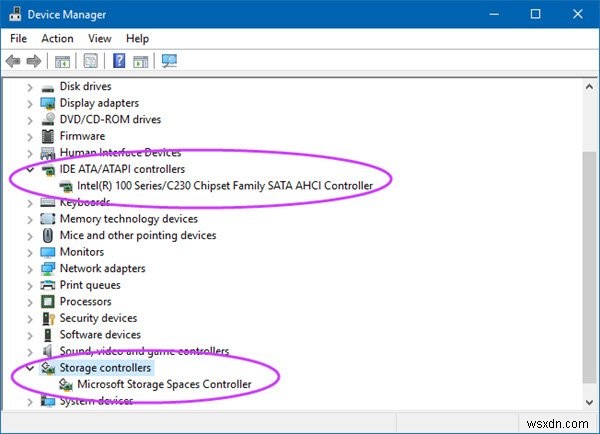
この特定のファイルの原因となる可能性のある主なドライバーは、IDE ATA / ATAPIコントローラーのセクションと、デバイスマネージャー内のストレージコントローラーの下に一覧表示されます。したがって、これらのドライバーを最近更新した場合は、ロールバックして確認してください。そうでない場合は、これらのドライバーを更新することをお勧めします。
2]ボリュームシャドウコピーサービスを再起動または停止します
「services.msc」と入力します [スタート]検索ボックスでEnterキーを押して、Windowsサービスマネージャーを開きます。ボリュームシャドウコピーサービスを見つけ、それをダブルクリックして[プロパティ]ボックスを開きます。 停止 サービスを開始してから開始 もう一度。または、右クリックして再起動を選択します 。
3]システムファイルチェッカーを実行する
[スタート]ボタンを右クリックして[コマンドプロンプト(管理者)]をクリックし、次のコマンドを入力してシステムファイルチェッカーを実行し、Enterキーを押します。
sfc /scannow
スキャンが完了したら、システムを再起動します。
フリーウェアのFixWinを使用して、クリックするだけでシステムファイルチェッカーユーティリティを実行することもできます。
4]ChkDskユーティリティを実行します
ChkDskを実行するには、このPCを開きます。 Windows用のオペレーティングシステムパーティションを右クリックします。
[プロパティ]をクリックします。次に、ツールというラベルの付いたタブに移動します。
エラーチェックのセクション 確認をクリックします
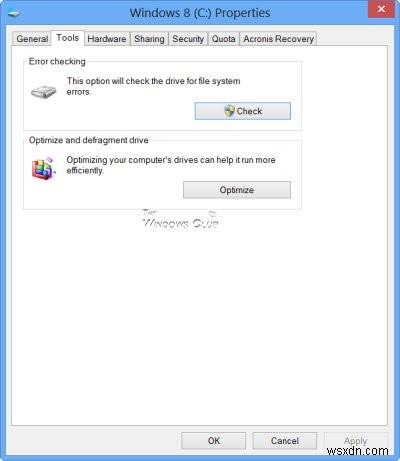
新しいミニウィンドウがポップアップします。 スキャンドライブをクリックします
ディスクドライブのパーティションをスキャンしてから、コンピュータを再起動して変更を有効にします。
5]メモリにエラーがないか確認してください
RAMの問題を修正するには、次の手順に従います。
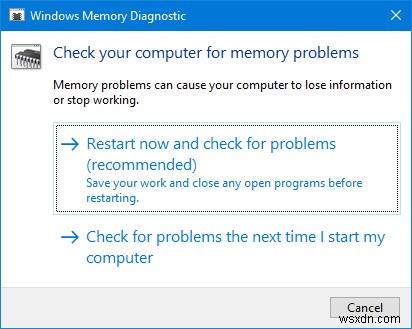
コンピュータでメモリチェックを実行します。 WINKEY + Rを押すことから始めます ボタンの組み合わせで実行を起動します 効用。次に、 mdsched.exeと入力します。 次に、Enterキーを押します。 Windowsメモリ診断ツールが起動し、2つのオプションが提供されます-
- 今すぐ再起動して問題を確認します(推奨)
- 次にコンピュータを起動するときに問題がないか確認します
選択したオプションに従って、コンピュータが再起動し、メモリベースの問題をチェックします。そこで問題が発生した場合は自動的に修正されます。問題が検出されない場合は、これが問題の原因ではない可能性があります。
最高です!
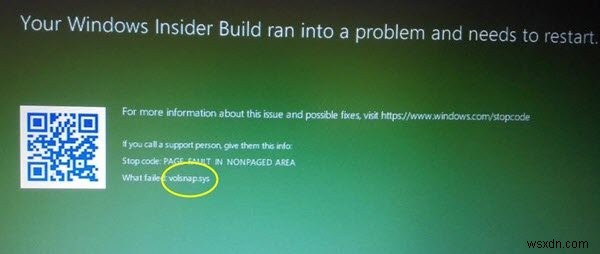
-
Windows11/10でHIDCLASS.sysが失敗したブルースクリーンエラーを修正
HIDCLASS.SYS Windowsオペレーティングシステムのファイルドライバファイルです。 HIDはHumanInterfaceDeviceの略で、キーボード、マウス、その他の入力デバイスに変換されます。この重要なシステムドライバファイルは、システム全体でさまざまなデバイスを接続する役割を果たします。これには、ワードプロセッサがプリンタにアクセスしてドキュメントを印刷できる機能が含まれます。カーネルモードのデバイスドライバーのカテゴリに分類されます。このドライバーが失敗すると、停止エラーが発生します。 このファイルに関連する次のBSODエラーが発生する可能性があります K
-
Windows 10 で volsnap.sys failed BSOD エラーを修正する方法
Windows マシンに BSOD エラー volsnap.sys が表示され、ブルー スクリーンでロックされている場合でも、心配する必要はありません。これは、修正可能な典型的なブルー スクリーン エラーです。ボリューム シャドウ コピー サービスは、Volsnap.sys に接続されています。ただし、破損したシステム ファイルまたはドライバーの破損、volsnap.sys ブルー スクリーンの問題が発生します。 volsnap.sys ファイルは、コンピューターが接続されたハードウェアおよびドライバーと通信するのに役立つ Windows ドライバーです。つまり、ドライバーは、オペレーティング
